遠程控制電腦軟件可以讓你輕松的控制遠在他鄉的它不僅支持遠程控制、遠程開機,這款軟件還具備了遠程文件傳輸的功能。Free遠程控制新出了一個手機游戲控制功能,能夠支持手機遠程玩電腦游戲遠程的遠程控制,更支持Windows、Linux、Mac、Android、iOS多平臺使用。為千萬個人用戶提供遠程服務,為企業用戶提供安全、穩定、高效的定制化解決方案。
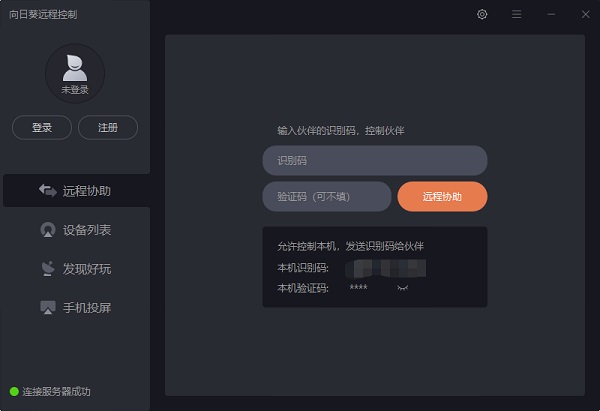
Free遠程控制特色
1、遠控電腦
無論何時何地,都能自由隨心訪問和管理自己的電腦,哪怕無人值守,設備無網,照樣搞定。
屏幕白板:在遠程桌面直接涂畫、寫字、用圖形圈選,方便演示。
黑屏:支持開啟和關閉黑屏模式,防止他人看到自己的操作,保護隱私。
桌面錄像:支持桌面錄像,錄像可保存在客戶端主機或云端,隨時翻查。
同步剪貼:支持復制粘貼,猶如在現場操作。
遠程開機:結合開機棒,實現遠程開機與遠程操作一體化。隨開隨關、定時開關,遠程開啟世界各個角落的電腦。
無網遠控:搭配向日葵控控,即使主機出于網絡局限或無網狀態,也可突破限制,為主機無網遠控操作帶來了更多的可能與前所未有的體驗。
遠程文件:支持遠程文件的刪除、下載、重命名等操作,支持文件雙向傳輸,支持斷點續傳。
CMD/SSH:自定義你的常用命令,為你保留歷史輸入命令記錄。
視頻監控:支持多攝像頭查看,支持麥克風聲音,支持多人同時查看攝像頭。
遠程管理與診斷:隨時隨地管理遠程主機,查看系統信息和硬件信息等系統性能診斷,查看時間,查看進程,查看系統服務,本地用戶和組,共享資源和環境變量,遠程應用管理,內存、CPU等敏感信息報警提醒,對遠程主機的一切盡收眼底。
2、遠程控制手機
無論你用的是蘋果、安卓還是電腦,均能遠控安卓設備。
遠程觀看手機屏幕:免ROOT遠程觀看,有手機即可使用本地與遠程畫面同步。
遠程查看手機攝像頭:免ROOT遠程查看,靈活切換前后攝像頭,全方位了解手機鏡頭的另一面。
遠程操作手機桌面:原生滑屏手勢操作,交互難度更低,簡潔界面,無邊界限的全屏遠程操作讓你身臨其境。
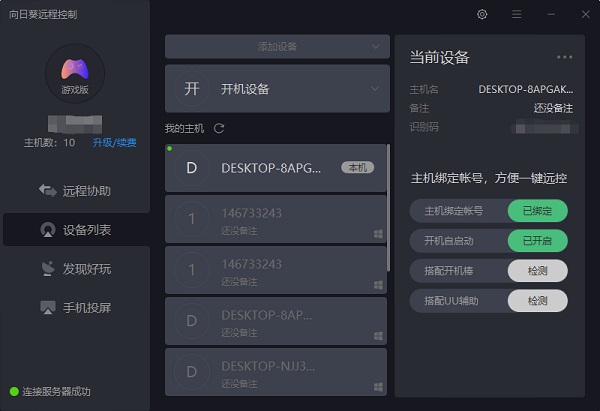
3、遠程游戲
專屬游戲服務器,保證穩定、流暢的遠控體驗;手機端遠控,讓你的電腦游戲也能在手機端暢快操作;專屬游戲鍵盤、支持自定義按鍵、支持長按交互等,助你登上王者之巔。
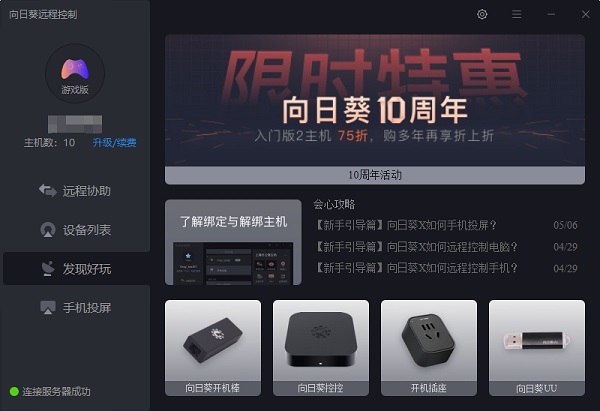
4、手機投屏
將手機屏幕共享到電腦桌面,不局限在局域網內投屏。
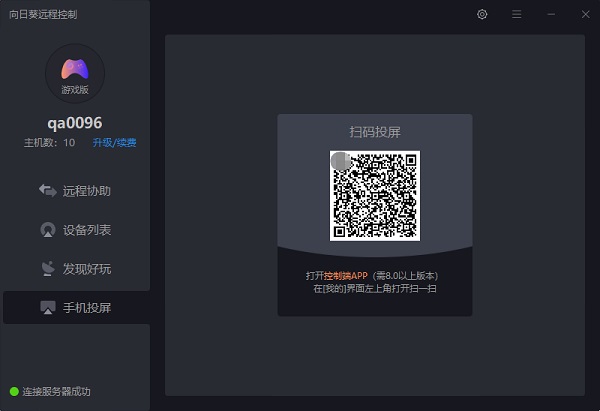
使用方法
如何發起遠程協助: 遠程協助功能,無需登錄帳號即可發起遠控。
這里可查看本機的識別碼和驗證碼,發送本機識別碼給伙伴即可實現遠控本機;
可以輸入伙伴的識別碼和驗證碼,去遠控伙伴的電腦。
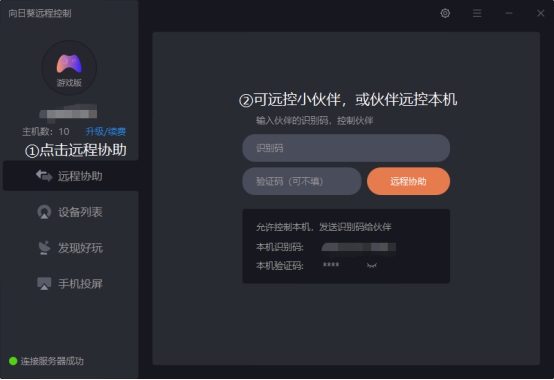
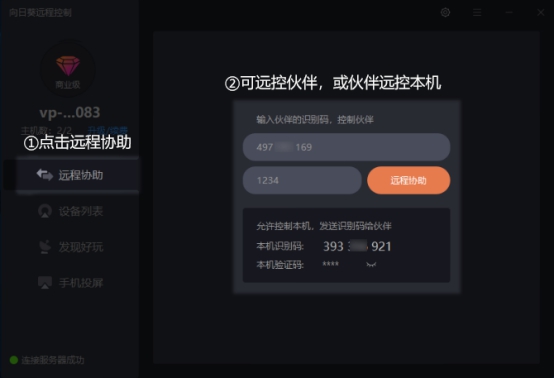
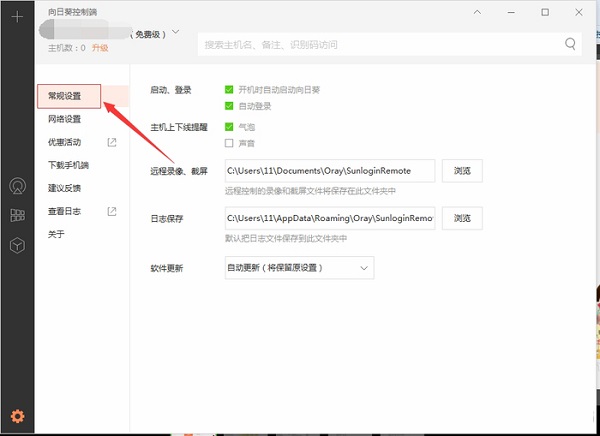
添加設備的方法
1、添加電腦設備
點擊“添加電腦設備”,在被控端電腦下載并安裝向日葵,登錄與本機相同的帳號密碼,即可將主機添加至帳號下。
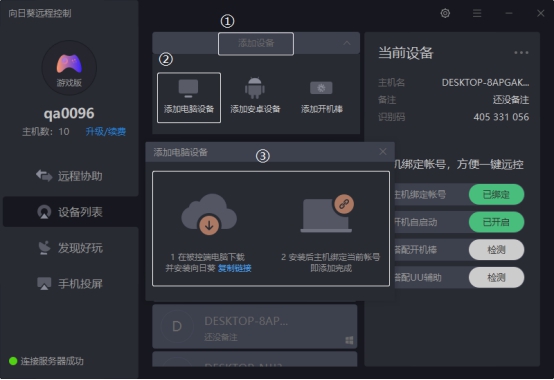
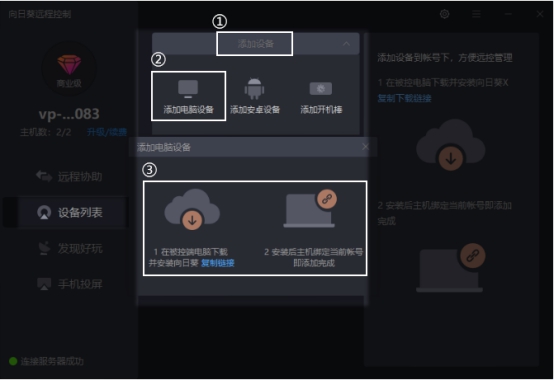
2、添加安卓設備
點擊“添加安卓設備”,可通過掃描二維碼下載安卓客戶端,安裝后登錄與本機相同的帳號密碼,即可將主機添加至帳號下。
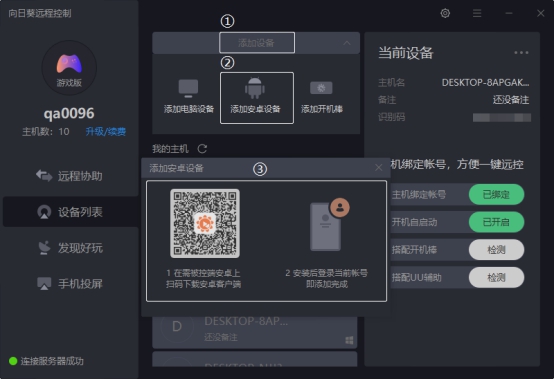
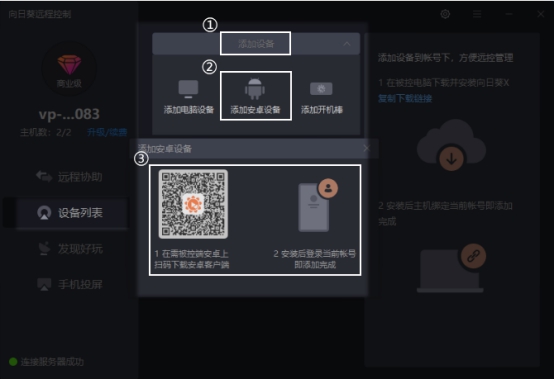
3.添加開機棒
點擊“添加開機棒”,可輸入開機棒的SN碼和設備名稱,點擊“立即添加”,即可將開機棒添加至帳號下使用。
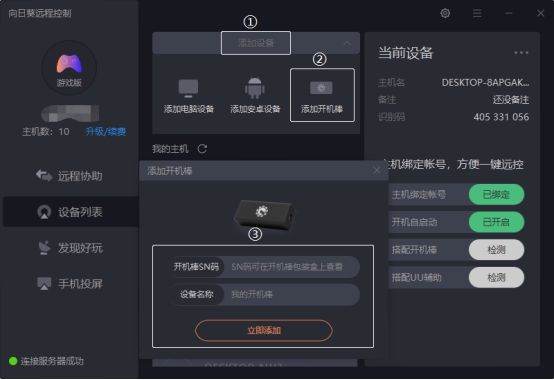
常見問答
一、向日葵遠程控制軟件手機投屏
Step 01: 打開電腦上的向日葵X,點擊菜單欄中的【手機投屏】功能。從界面提示中,我們可以了解到要想實現投屏,離不開這個二維碼。
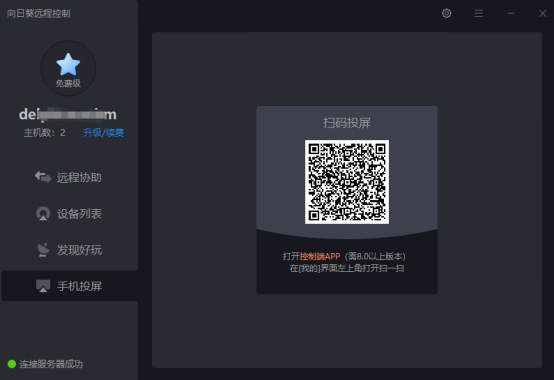
Step 02: 打開手機端向日葵APP,點擊底部菜單欄的【發現】按鈕,找到【手機投屏】。
點擊【掃碼投屏】按鈕,掃描向日葵X上的二維碼,即可進入投屏模式。
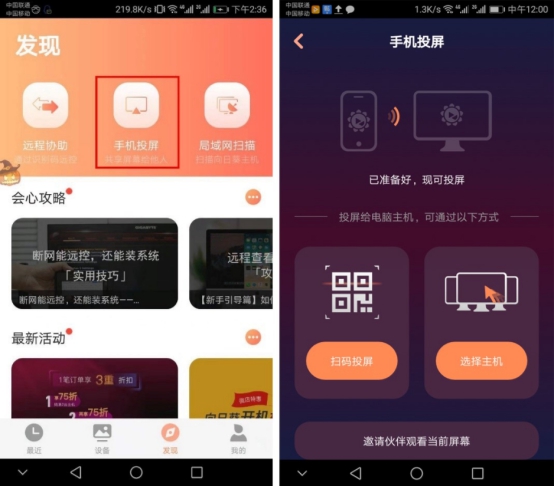
Step 03: 投屏成功之后,小伙伴就可以在電腦上看到手機上所做的操作,投屏界面會隨著手機界面自動調整,如自動橫豎屏等等。
當你需要停止投屏時,回到向日葵客戶端界面點擊紅色【停止】按鈕,即可結束投屏。
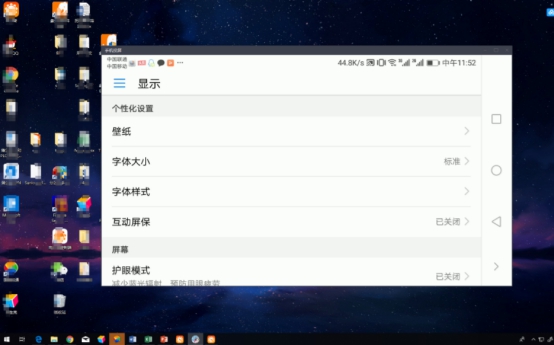

手機投屏后,你可以將手游畫面投屏至電腦屏幕,小屏變大屏,細節操作更清晰;你可以開會時通過投屏功能,將手機上連夜趕工的PPT直接投屏到會議電腦,進行演示及操作。
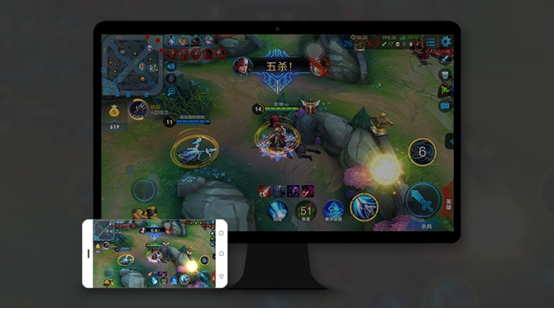
亮點
1. 硬軟融合:提供遠程控制電腦與控制手機服務項目,配搭智能產品,完成遠程開機與操縱一體化。
2.順暢暢通無阻:配備華東地區、華南地區、華北BGP跨路線云主機及H.264智能監控方式互聯網平穩,遠程控制順暢。
3. 安全性數據加密:根據RSA/AES非對稱加密技術性,確保客戶材料、對話等安全性如初見。
4. 專享在線客服:IT權威專家一對一的服務支持,7*24小時隨時候命,提供電話及遠程桌面,為您高效率解決困難。

 Airdroid3永久激活版 V3.6.9.0破解版59.0M
Airdroid3永久激活版 V3.6.9.0破解版59.0M AnyDesk v5.2.2.0 綠色版3.53MB
AnyDesk v5.2.2.0 綠色版3.53MB 向日葵遠程控制軟件 免費破解版6.26MB
向日葵遠程控制軟件 免費破解版6.26MB 向日葵遠程客戶端 v11破解版8.88MB
向日葵遠程客戶端 v11破解版8.88MB 網絡人遠程控制軟件 v2.382破解版4.24MB
網絡人遠程控制軟件 v2.382破解版4.24MB UltraVNC遠程控制軟件 v1.3.4.0 中文綠色版6.67MB
UltraVNC遠程控制軟件 v1.3.4.0 中文綠色版6.67MB  Free遠程控制軟件 中文版6.44MB
Free遠程控制軟件 中文版6.44MB  向日葵遠程控制軟件 v11.0.3.33826 免費試用版6.27MB
向日葵遠程控制軟件 v11.0.3.33826 免費試用版6.27MB TightVNC v2.8.33.0 中文版2.96MB
TightVNC v2.8.33.0 中文版2.96MB Headquarters遠程控制 v2.0官方版2.67MB
Headquarters遠程控制 v2.0官方版2.67MB